Win1020H2KB5005565更新来了,任务栏卡死Bug太烦人!
时间:2025-06-06 17:39:29 185浏览 收藏
**Win10 20H2用户注意:KB5005565更新后任务栏卡死?三招教你轻松解决!** 微软推送的Win10 20H2更新KB5005565,部分用户反馈出现任务栏卡死等问题,影响日常使用。别担心,本文提供三种实用解决方案,助你快速摆脱困扰。首先,可尝试使用Quick fix工具直接卸载KB5005565。其次,通过进入Win10恢复模式卸载最新质量更新,恢复系统稳定。最后,如果以上方法无效,简单关闭资讯和兴趣功能也能有效解决问题。还在为Win10任务栏卡死烦恼?赶快试试这些方法,让你的电脑恢复流畅运行!

要移除KB5005565或禁用资讯和兴趣功能,可按照以下步骤操作:
方法一: 利用Quick fix工具来卸载KB5005565。
方法二:
步骤1:
- 对于台式机,在启动时按下电源键后迅速连续按下"F11"键,就能进入“选择一个选项”的恢复模式。
- 笔记本则需在关机状态下使用卡针戳入复位孔,或者长按Super键(某些型号需按复位键),随后选择“System Recovery”选项,同样会跳转到“选择一个选项”的恢复模式界面;
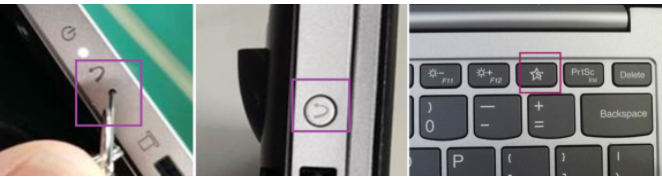
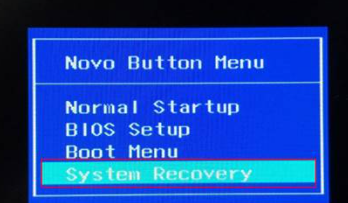
步骤2:: 进入Win10的“选择一个选项”恢复模式界面,接着选择“疑难解答”下的“高级选项”;

步骤3:选择“卸载更新”,然后点击“卸载最新的质量更新”,完成后重启系统即可恢复正常运行;



方法三: 如果上述两种方式均不起作用,那么可以尝试以下方法:当电脑启动至桌面后,右键点击任务栏并选择关闭资讯和兴趣功能,这样也可以解决问题。
文中关于的知识介绍,希望对你的学习有所帮助!若是受益匪浅,那就动动鼠标收藏这篇《Win1020H2KB5005565更新来了,任务栏卡死Bug太烦人!》文章吧,也可关注golang学习网公众号了解相关技术文章。
相关阅读
更多>
-
501 收藏
-
501 收藏
-
501 收藏
-
501 收藏
-
501 收藏
最新阅读
更多>
-
105 收藏
-
256 收藏
-
265 收藏
-
425 收藏
-
177 收藏
-
174 收藏
-
129 收藏
-
448 收藏
-
123 收藏
-
411 收藏
-
121 收藏
-
174 收藏
课程推荐
更多>
-

- 前端进阶之JavaScript设计模式
- 设计模式是开发人员在软件开发过程中面临一般问题时的解决方案,代表了最佳的实践。本课程的主打内容包括JS常见设计模式以及具体应用场景,打造一站式知识长龙服务,适合有JS基础的同学学习。
- 立即学习 543次学习
-

- GO语言核心编程课程
- 本课程采用真实案例,全面具体可落地,从理论到实践,一步一步将GO核心编程技术、编程思想、底层实现融会贯通,使学习者贴近时代脉搏,做IT互联网时代的弄潮儿。
- 立即学习 516次学习
-

- 简单聊聊mysql8与网络通信
- 如有问题加微信:Le-studyg;在课程中,我们将首先介绍MySQL8的新特性,包括性能优化、安全增强、新数据类型等,帮助学生快速熟悉MySQL8的最新功能。接着,我们将深入解析MySQL的网络通信机制,包括协议、连接管理、数据传输等,让
- 立即学习 500次学习
-

- JavaScript正则表达式基础与实战
- 在任何一门编程语言中,正则表达式,都是一项重要的知识,它提供了高效的字符串匹配与捕获机制,可以极大的简化程序设计。
- 立即学习 487次学习
-

- 从零制作响应式网站—Grid布局
- 本系列教程将展示从零制作一个假想的网络科技公司官网,分为导航,轮播,关于我们,成功案例,服务流程,团队介绍,数据部分,公司动态,底部信息等内容区块。网站整体采用CSSGrid布局,支持响应式,有流畅过渡和展现动画。
- 立即学习 485次学习
